De uitgebreide handleiding kan je vinden door hier te klikken.
Om uw favoriete zenders sneller te vinden heeft u de mogelijkheid om een favorietenlijst aan te maken.Daarmee kunt u instellen welke zender op welke volgorde komt.
1 Druk op het tandwielknopje op de afstandsbediening of in het hoofdmenu.
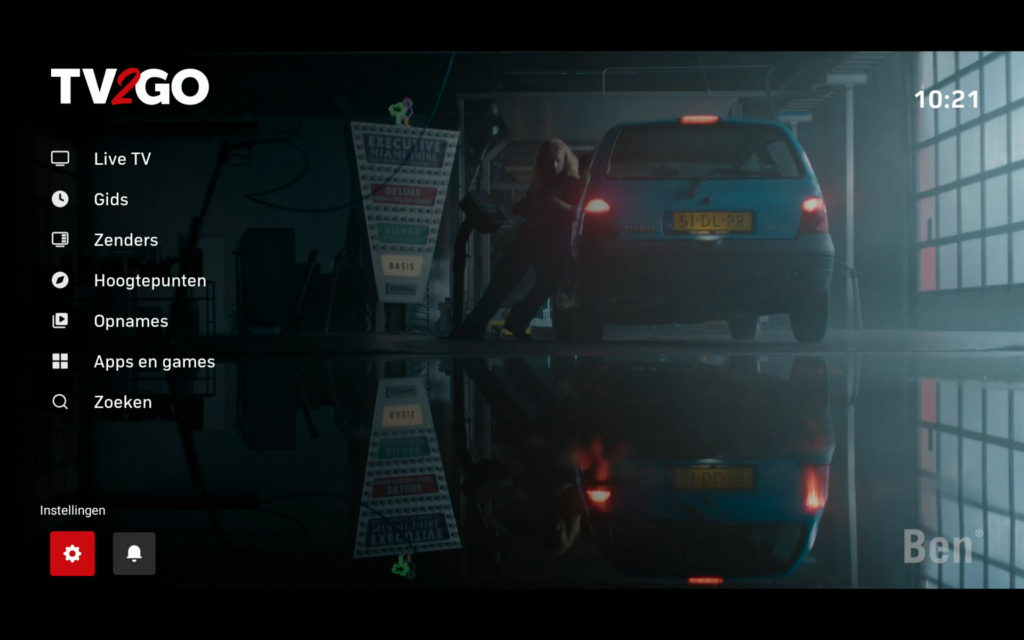
2 Druk OK op Favorieten toevoegen.
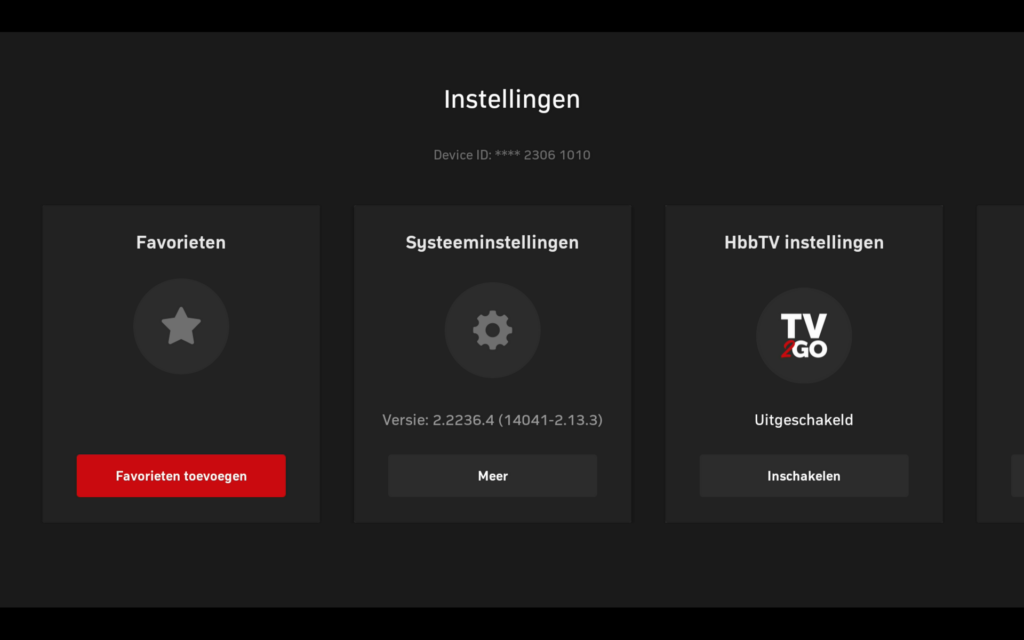
3 Markeer rechts de zender die u aan favorieten toe wil voegen en druk op OK, de zender is nu links zichtbaar in de favorietenlijst.
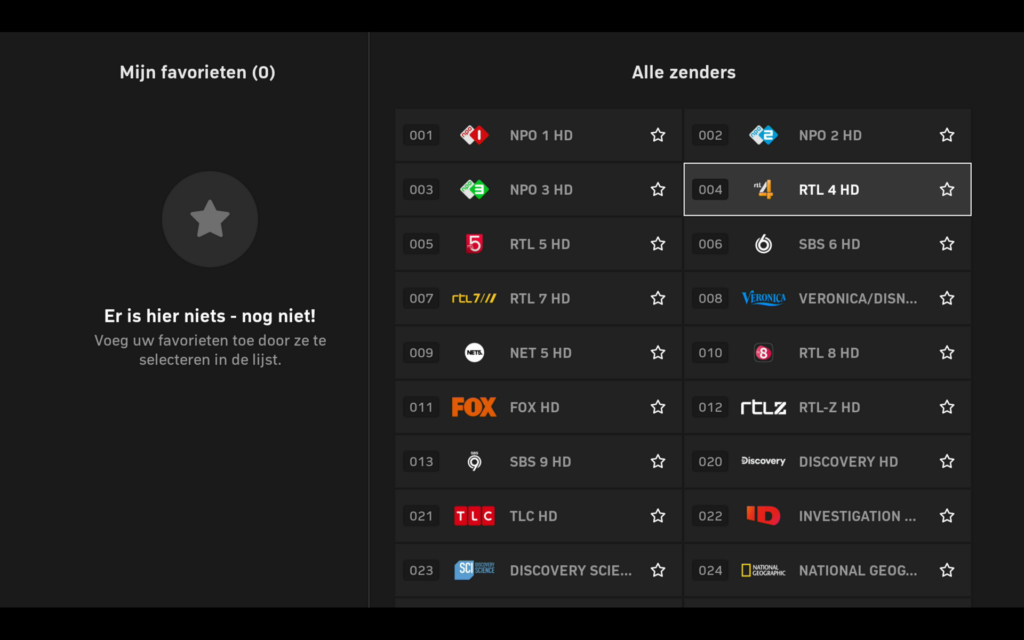
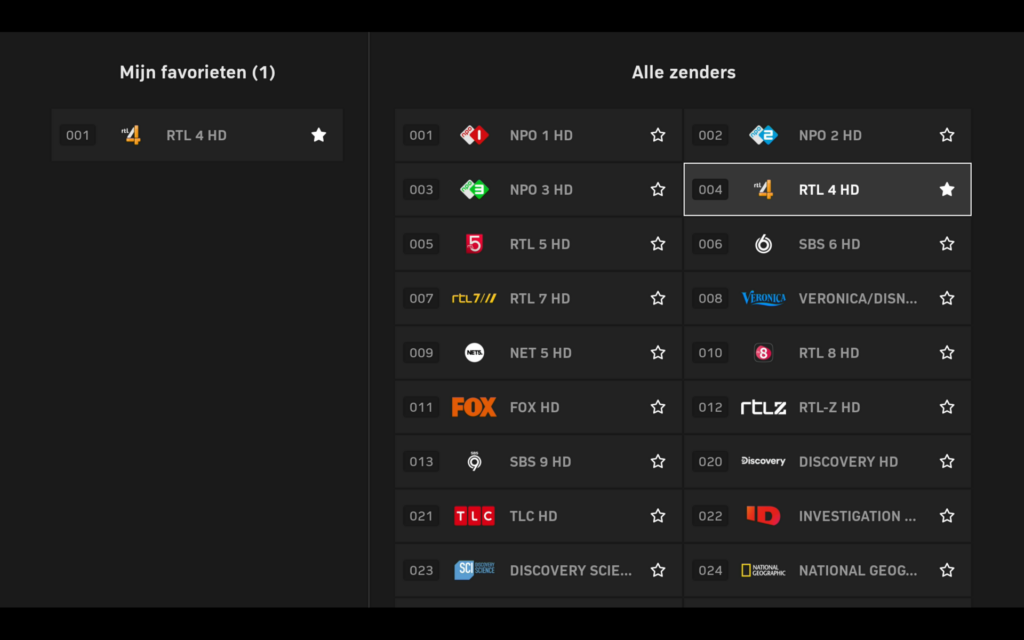
4 Om de volgorde aan te passen in de favorietenlijst selecteert u een zender, het verplaatssymbool is nu rood, druk op OK en verplaats met de pijltjesknoppen omhoog/omlaag en druk OK om te bevestigen.
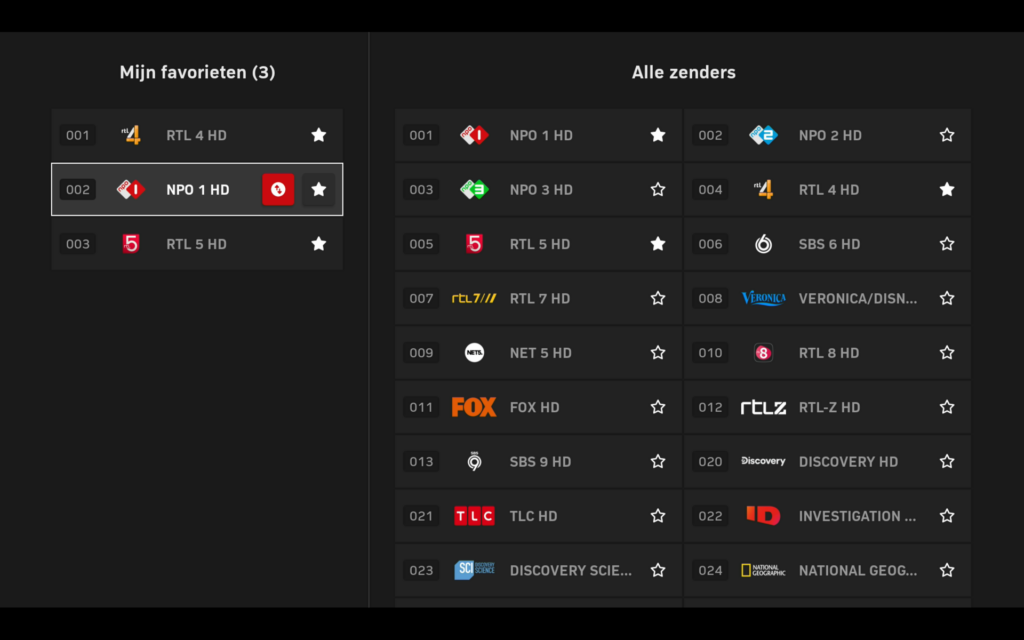
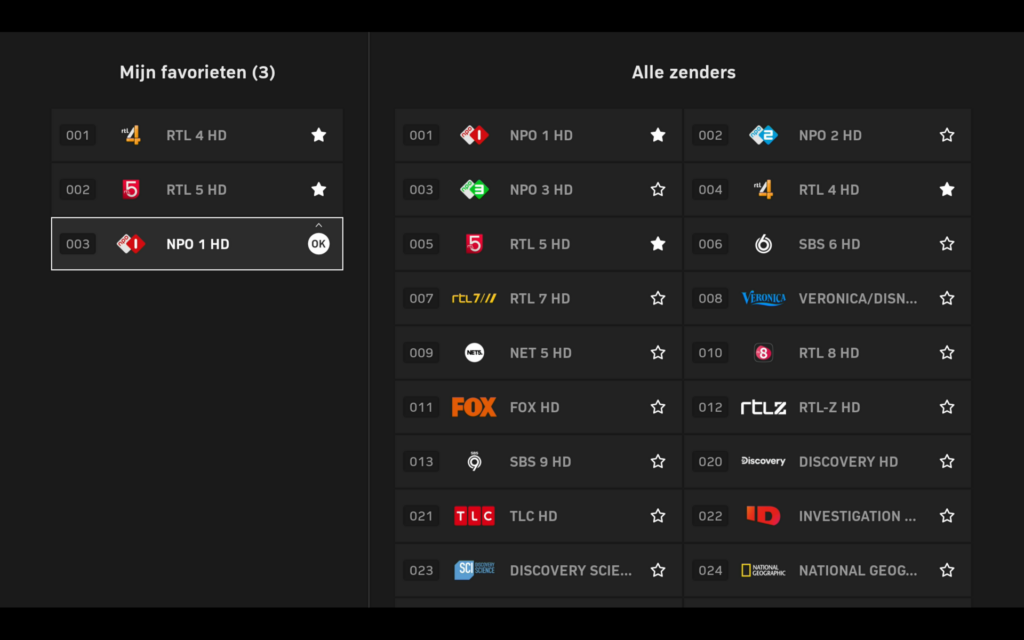
5 Om een zender uit de favorietenlijst te verwijderen selecteert u de zender, verplaats het rood opgelichte symbool met de pijltjesknop rechts zodat de ster rood oplicht en druk op OK.
6 Druk op Huisje (boven toets 2) om de instellingen op te slaan en af te sluiten.
7 In de gids en zenderlijst kunt u nu schakelen tussen Alle zenders en Favorieten.
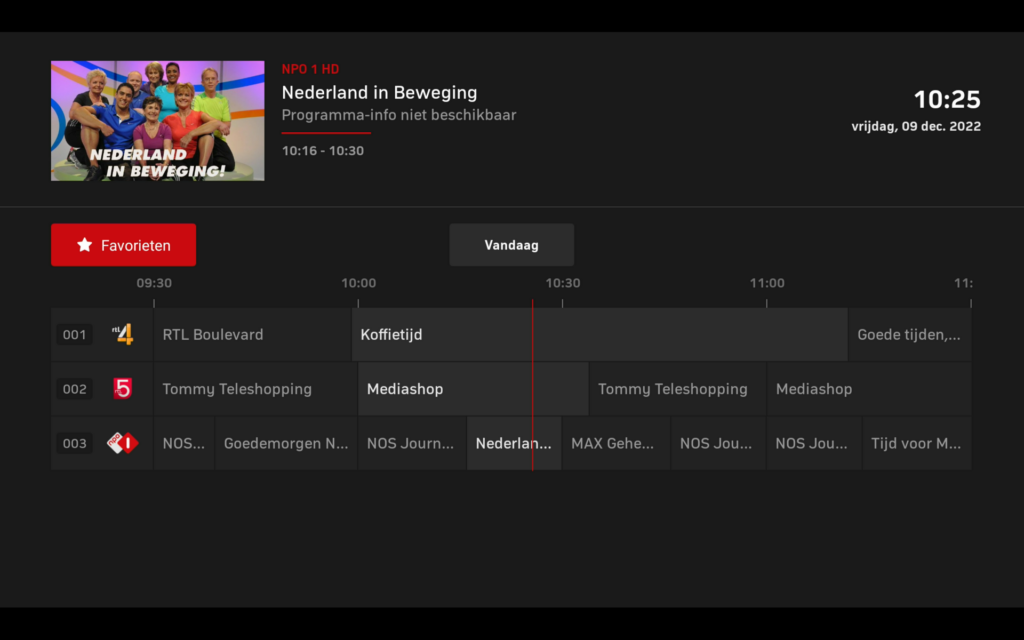
Dit komt omdat wat oudere televisies niet overweg kunnen met de huidige kleurenpalet van de zenders.
Dit is op te lossen door het volgende te doen:
Als u op de TV2GO afstandsbediening op het tandwiel drukt (boven aan).
En dan gaat naar:
Systeem instellingen -> meer:
Apparaatvoorkeuren -> addvanced options -> Display -> Screen resolution -> Collor space settings
Hier kiest u een andere dan de al geselecteerde (RGB is de meest gebruikte).

3. Kies voor meer bij Systeeminstellingen
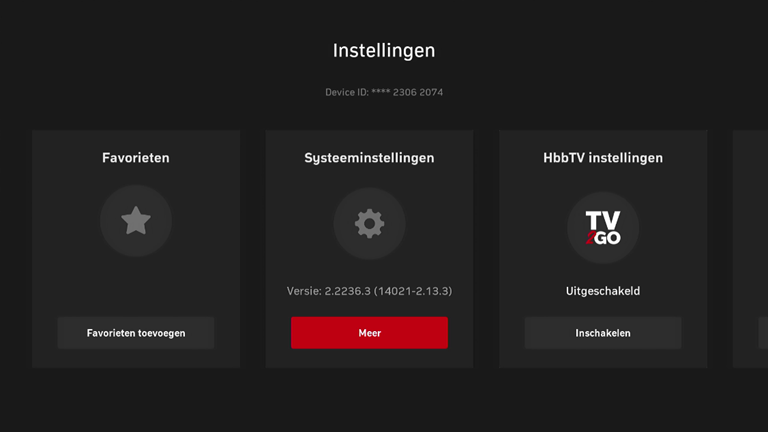
4. Kies voor Apparaatvoorkeuren
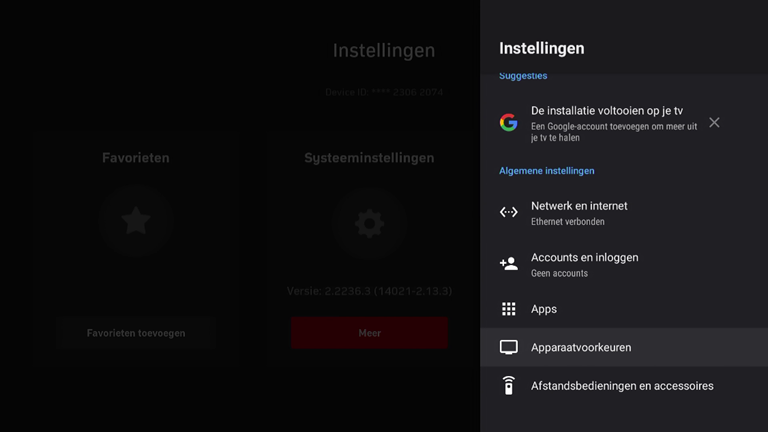
5. Kies voor “Advanced options”
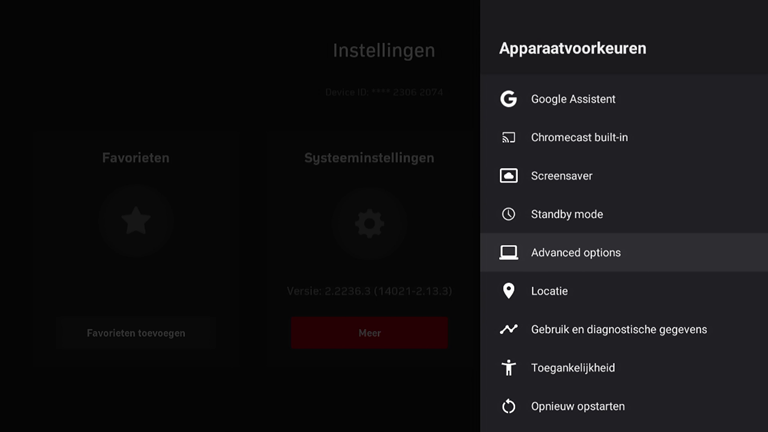
6. Kies voor “HDMI CEC”
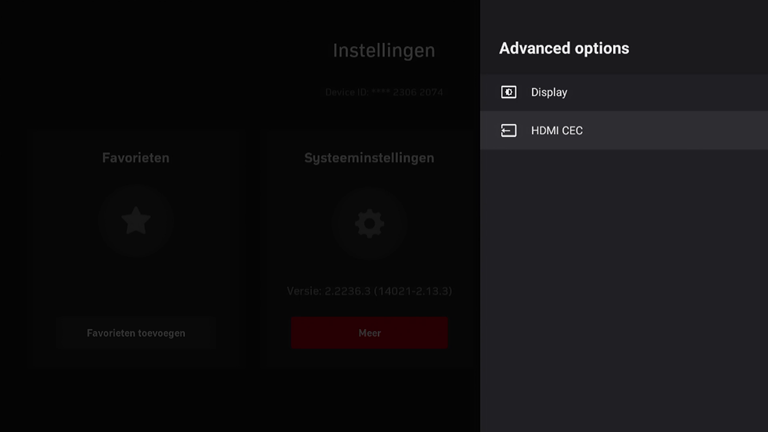
Zet CEC Switch uit
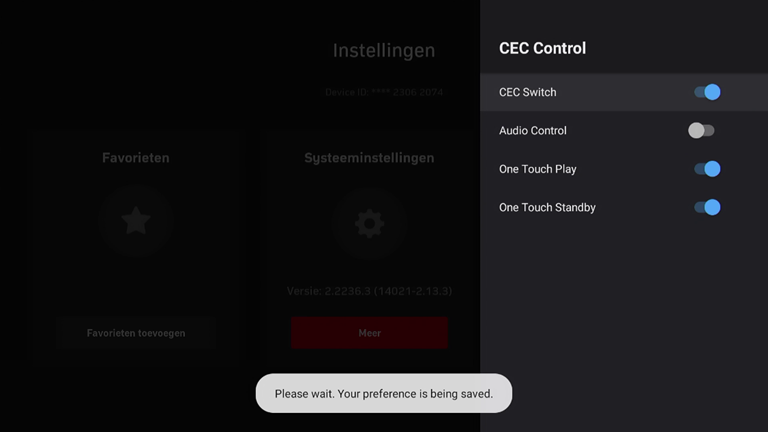

2. druk op het tandwieletje
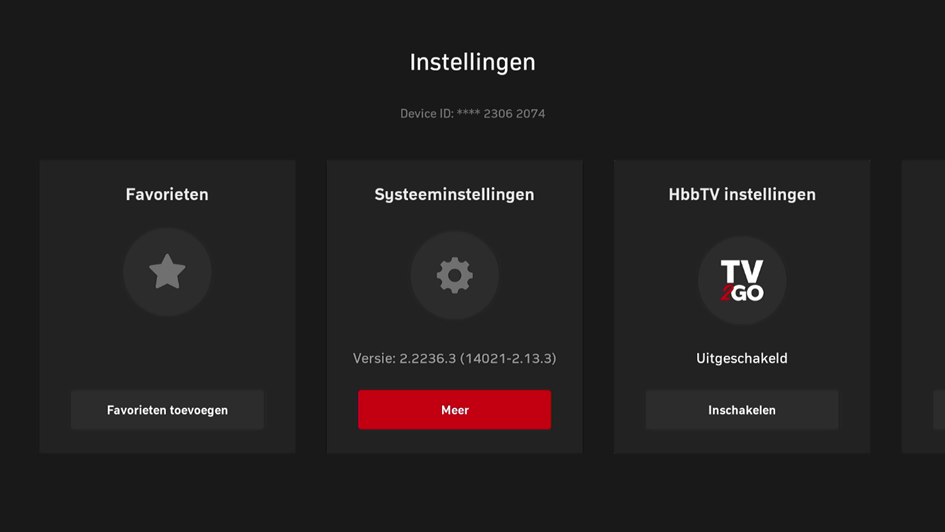
3. Druk op systeeminstellingen en druk op “meer”
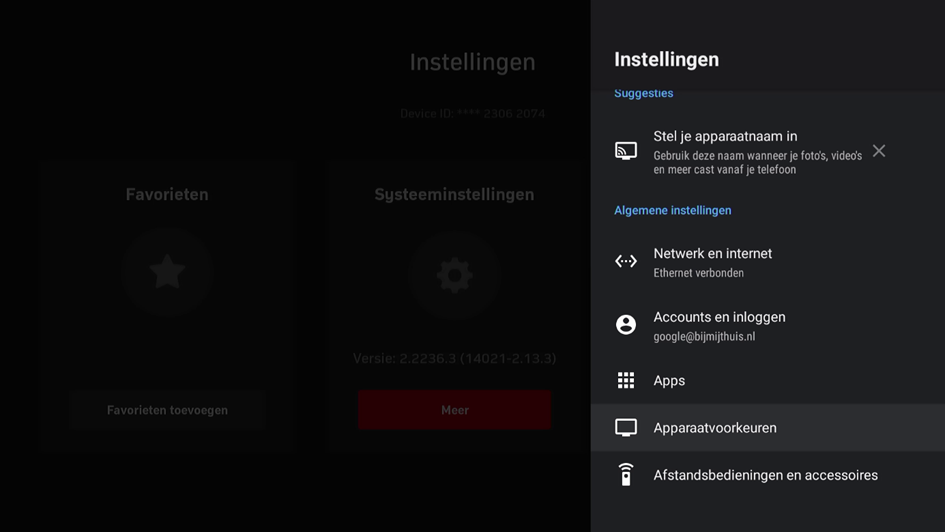
4. Druk op “Apparaatvoorkeuren”
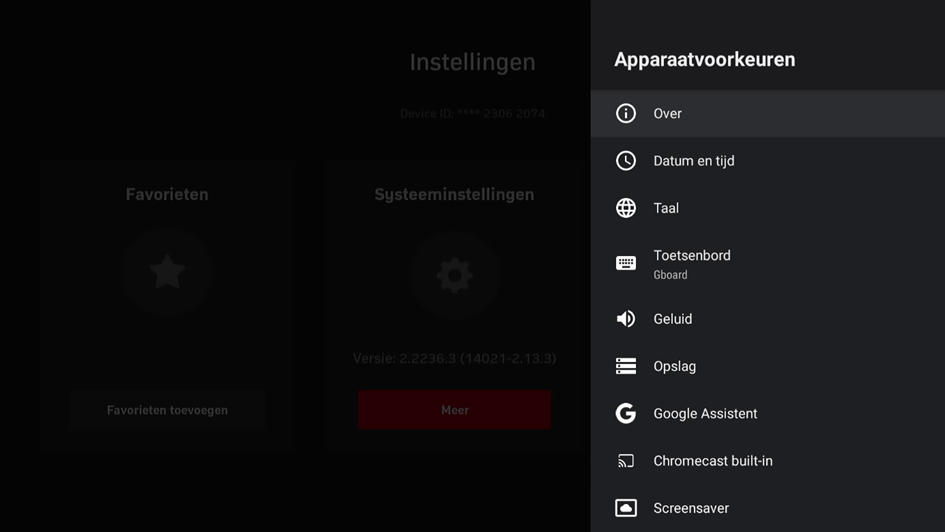
5. Druk op “Over”
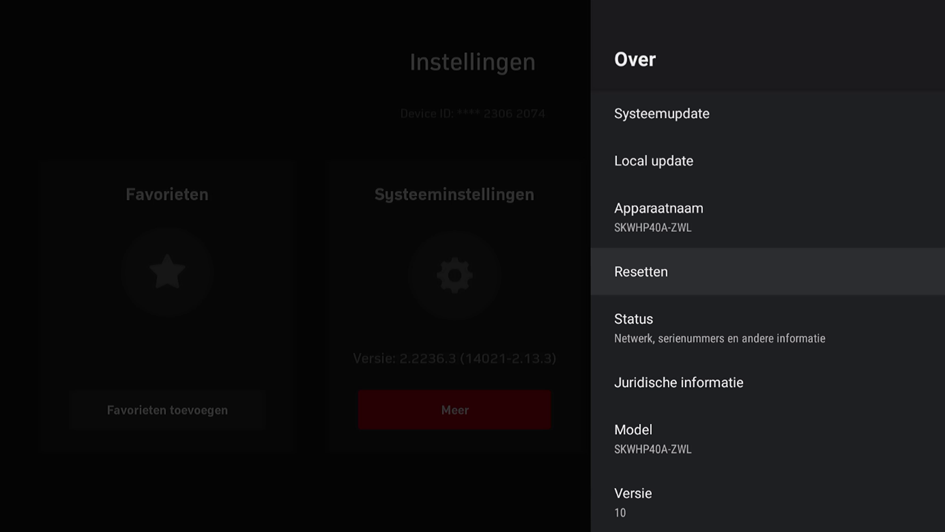
6. Druk op resetten
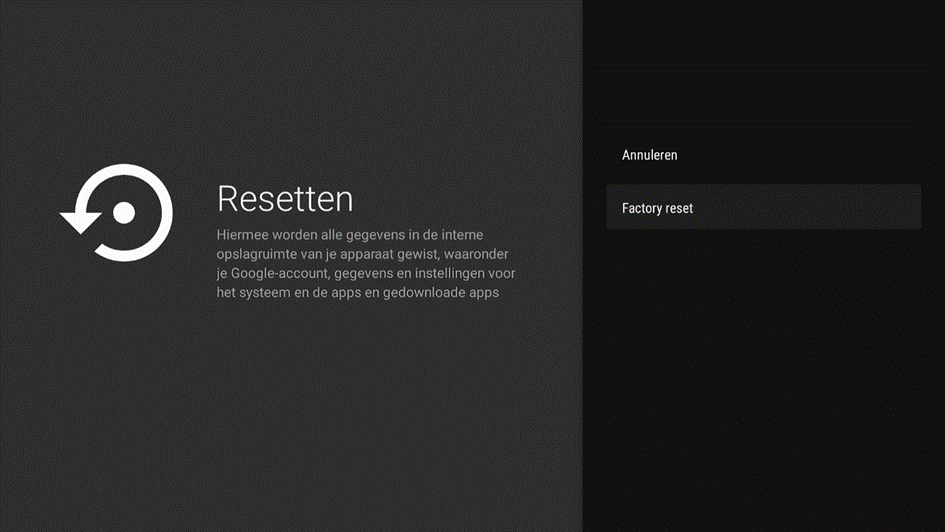
7. Druk op Factory reset
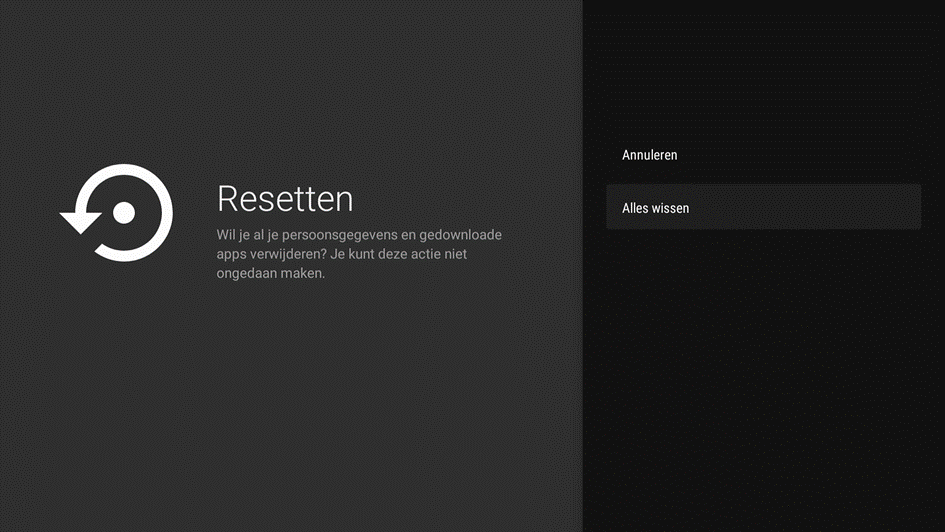
8. Druk op Alles wissen
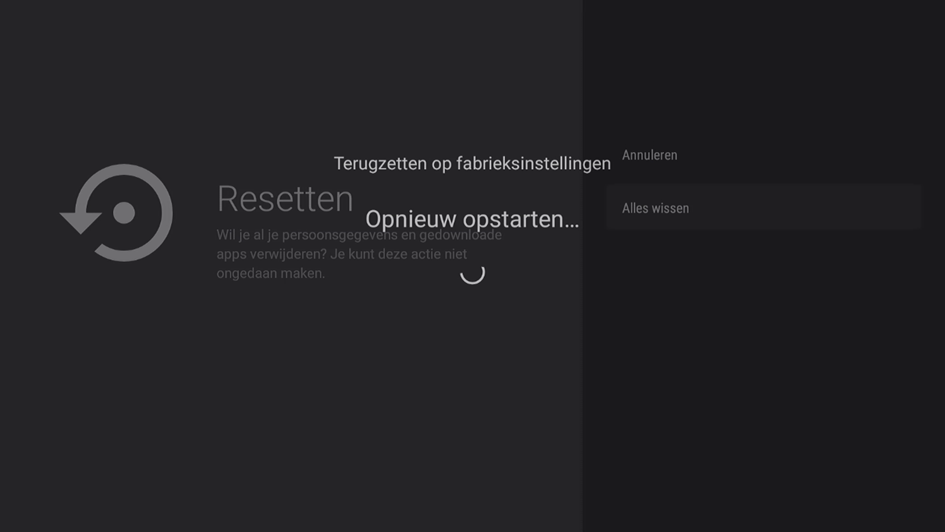
9. Je TV2GO setopbox wordt terug gezet naar fabrieksinstellingen.
We hebben een aantal stappen waarvan we graag willen weten of dit al geprobeerd is.
Voer eerst deze stappen uit:
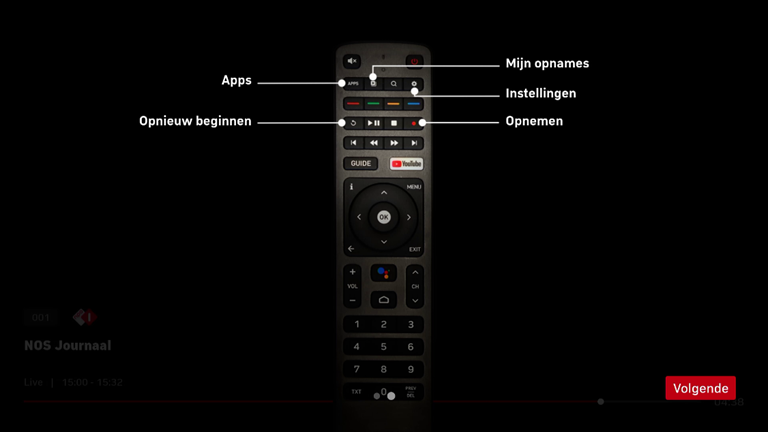
2. Kies voor Systeeminstellingen
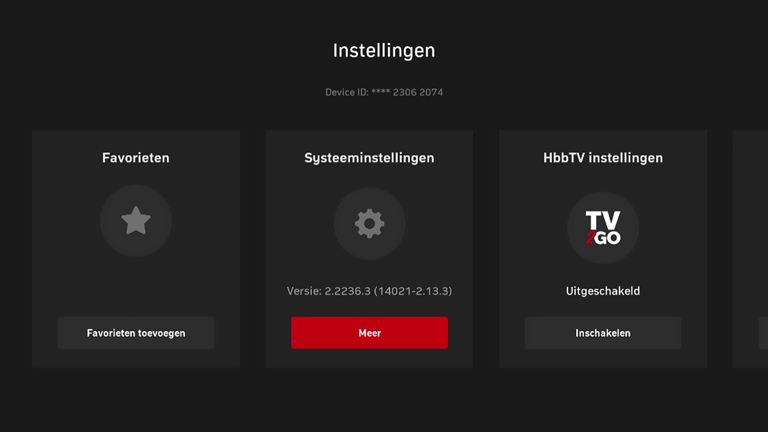
3. Kies voor Apparaatvoorkeuren
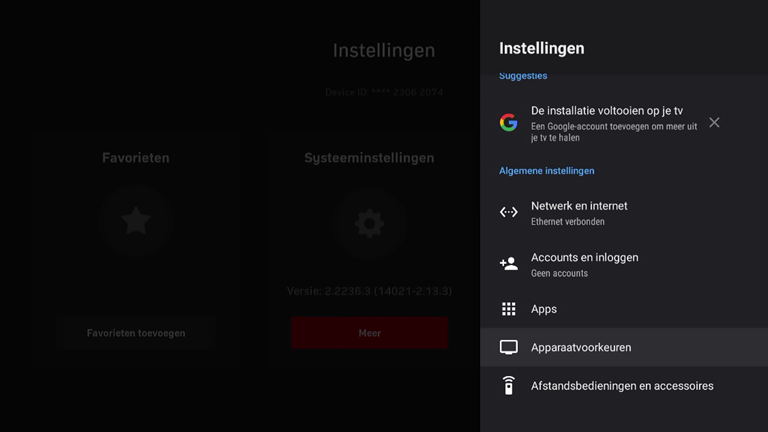
4. Kies voor Geluid
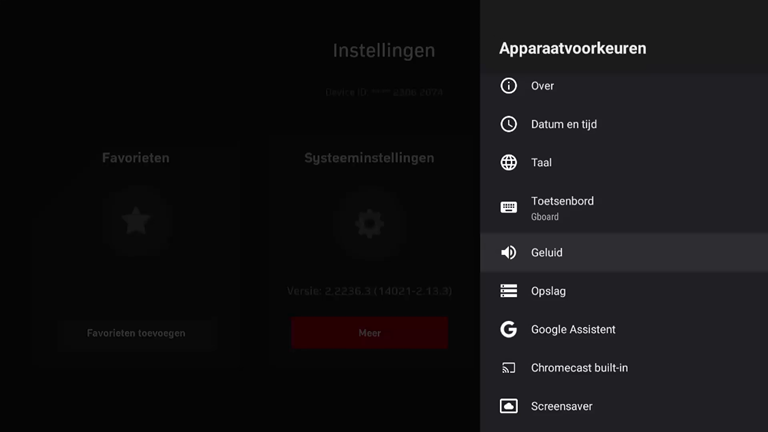
5. Kies voor Indeling selecteren
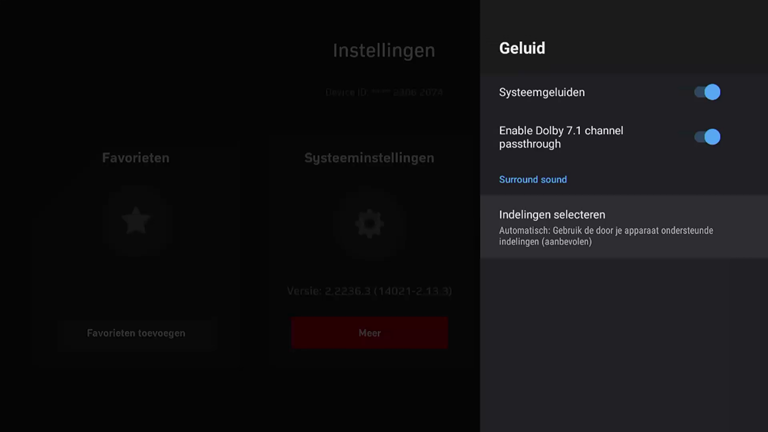
6. Selecteer Automatisch
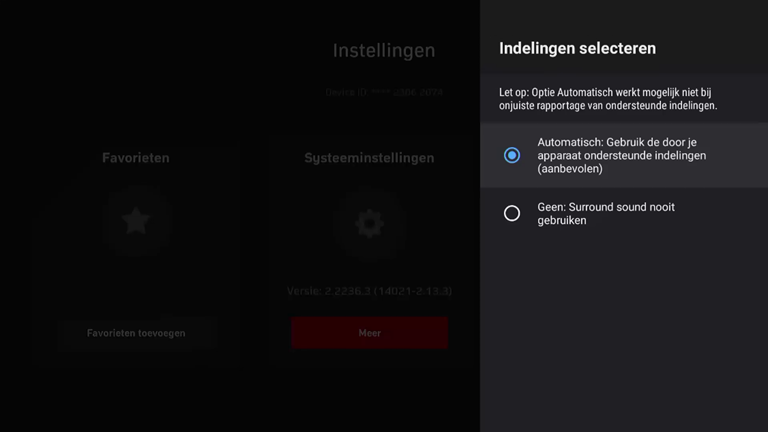
Als dit niet werkt, probeer dan 1 van de onderstaande opties:
Factory reset:
De factory reset is nodig als er een probleem is met geluid en/of beeld waarvan de oorzaak onduidelijk is.
Hoe voeren we die uit:
U gaat naar het tandwiel op uw afstandsbediening en drukt vervolgens:
Systeem instellingen -> meer:
Apparaatvoorkeuren -> Over -> Resetten -> Factory reset-> alles wisssen.
Hierna zal de box opnieuw opstarten en kunt u net als de 1e keer de installatie doorlopen.
Geen geluid op versterker:
Druk op een zender op OK en dan naar beneden en links naar het wolkje.
Kijk of de instellingen van geluid op dolby digital staan.
Geen geluid:
U gaat naar het tandwiel op uw afstandsbediening en drukt vervolgens:
Systeem instellingen -> meer:
Apparaatvoorkeuren -> geluid -> kijken of pasthrough aan staat (dolby 5.1 of 7.1 of wat uw tv/versterker ondersteunt).
Bromtoon:
U gaat naar het tandwiel op uw afstandsbediening en drukt vervolgens:
Systeem instellingen -> meer:
Apparaatvoorkeuren -> geluid -> Indeling selecteren -> Suround sound nooit gebruiken.
Geluid tv niet te regelen met afstandsbediening:
Systeem instellingen -> meer:
Apparaatvoorkeuren -> addvanced options -> HDMI-CEC -> audio control aan zetten
Er zijn 2 menu’s waar u geluidsinstellingen kan doen op de box:
Onder geluid en onder advanced options.
In het geval van een versterker raden wij u aan om een aantal van deze instellingen te proberen.
Als het geluid en het volume nog niet te regelen is zou u in de instelling van de TV moeten zoeken naar HDMI-CEC dit kan per merk anders heten:
Samsung: Anynet+
Sony: Bravia Sync / Control
LG: SimpLink
Philips: EasyLink
Panasonic: Viera Link
Yamaha: HDMI Control
Denon / Marantz: HDMI Control / CEC
Onkyo: RIHD (CEC)
PlayStation: HDMI Device Link
Mocht u hierna nog steeds problemen hebben horen we dat graag van u, neem dan contact op met onze helpdesk: helpdesk@kabeltex.nl
U kunt uw wachtwoord opvragen door contact op te nemen met onze helpdesk: helpdesk@kabeltex.nl of u vult het formulier in op deze pagina.
Het is niet mogelijk om zelf u wachtwoord te veranderen, wilt u uw wachtwoord gewijzigd hebben, neem dan contact op met de helpdesk.
De opnames van uw oude Kabeltex TV zijn helaas niet meer beschikbaar.
Je kan  nu downloaden via de Google Play Store
nu downloaden via de Google Play Store  .
.
Klik op het onderstaande linkje om naar de download pagina te gaan.

Op de  settopbox kunt u alleen via app’s radio luisteren. Hiervoor moet u eerst uw Google account activeren op de settopbox.
settopbox kunt u alleen via app’s radio luisteren. Hiervoor moet u eerst uw Google account activeren op de settopbox.
Wij hebben al een paar populaire radio app’s voor u op de settopbox geïnstalleerd. Dit zijn Spotify en TuneIn.
Mocht u andere radio app’s op de settopbox willen zetten dan kunt u deze via de Google Playstore installeren.
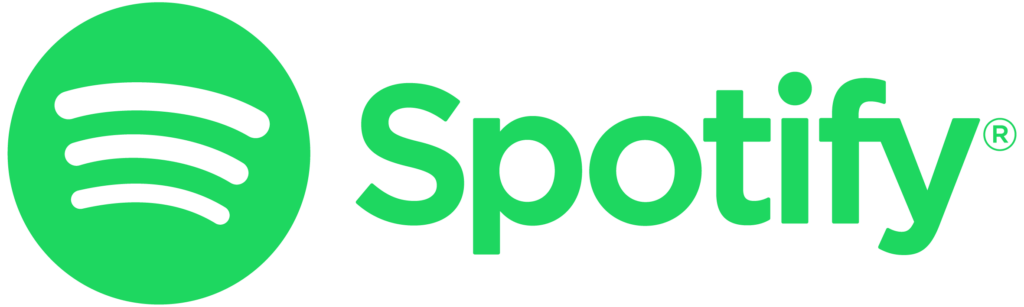
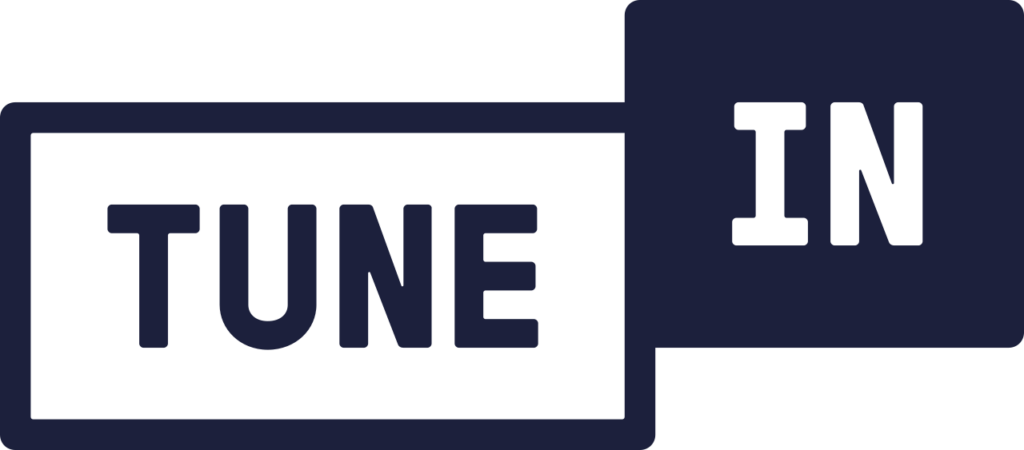
Functies als begin Gemist, Uitzending Gemist en Opnemen noemen we interactieve functies. De zenderaanbieders bepalen of Kabeltex rechten krijgt om deze functies aan te bieden.
Bekijk de zenderlijst om te zien welke zenders beschikbaar zijn in  .
.
 is beschikbaar op:
is beschikbaar op:
Klik hier om TV2GO op uw PC te bekijken.
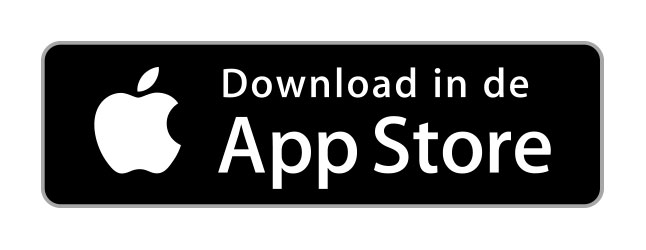

Je kan  op dit moment reeds gebruiken op de volgende platformen:
op dit moment reeds gebruiken op de volgende platformen:
Via de settopbox op je TV
Je kan de settopbox voor € 4,00 per maand huren wanneer je  in je pakket hebt.
in je pakket hebt.
Klik op deze link om de settopbox te bestellen
Voor Apple op je mobiel en tablet (vanaf iOS 13.0)
Download via deze link 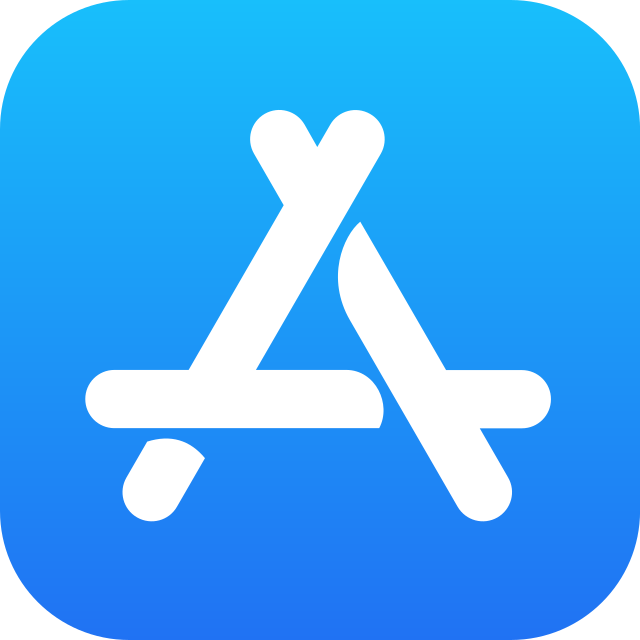 de
de  app voor Apple. Te zien aan de volgende logo:
app voor Apple. Te zien aan de volgende logo: 
Voor Android mobiel en tablet
Download via deze link  de
de  app voor Android. Te zien aan de volgende logo:
app voor Android. Te zien aan de volgende logo: 
Voor Apple TV (tvOS)
Download via de app store de  app voor Apple TV. Te zien aan de volgende logo:
app voor Apple TV. Te zien aan de volgende logo: 
Op je PC of laptop via de meest gebruikte browsers
Je kunt  via de volgende stappen gebruiken op je PC of laptop
via de volgende stappen gebruiken op je PC of laptop
 account.
account.Voor Google TV / Android TV
Voor Google TV (Chromecast) kunt u de app downloaden via de Google Play Store  . Te zien aan de volgende logo:
. Te zien aan de volgende logo: 
Tevens ook beschikbaar voor Samsung Smart TV en LG Smart TV
Het streamen naar je TV is mogelijk via de  app middels daarvoor geschikte apparatuur zoals bijvoorbeeld een Google Chromecast of een via Apple TV.
app middels daarvoor geschikte apparatuur zoals bijvoorbeeld een Google Chromecast of een via Apple TV.
Opnames blijven een jaar bewaard bij  . De opnames zijn gekoppeld aan uw account.
. De opnames zijn gekoppeld aan uw account.
Pincodes kunnen worden opgevraagd via onze helpdesk u kunt mailen naar: helpdesk@kabeltex.nl .
Het is niet mogelijk om zelf uw  pincode te veranderen, wilt u uw pincode gewijzigd hebben, neem dan contact op met de helpdesk.
pincode te veranderen, wilt u uw pincode gewijzigd hebben, neem dan contact op met de helpdesk.
Je kan  downloaden op meerdere apparaten. U kunt op 3 apparaten tegelijkertijd kijken. Apparaten zijn tablets en smartphones, PC’s, laptops, etc.
downloaden op meerdere apparaten. U kunt op 3 apparaten tegelijkertijd kijken. Apparaten zijn tablets en smartphones, PC’s, laptops, etc.
De settopbox sluit je aan op je TV. Via de  settopbox kijk je alle zenders die je via
settopbox kijk je alle zenders die je via  ook ontvangt, klik hier voor het zenderoverzicht.
ook ontvangt, klik hier voor het zenderoverzicht.
Ook kun je alle  Interactieve functies zoals: opnemen, live TV pauzeren, begin gemist en uitzending gemist op de settopbox gebruiken. De zenderaanbieders bepalen of Kabeltex rechten krijgt om deze functies aan te bieden.
Interactieve functies zoals: opnemen, live TV pauzeren, begin gemist en uitzending gemist op de settopbox gebruiken. De zenderaanbieders bepalen of Kabeltex rechten krijgt om deze functies aan te bieden.
Daarnaast krijg je de mogelijkheid om te “casten” van je favoriete app naar je  settopbox of kan je verschillende apps installeren vanuit de Google Playstore, hiervoor dien je wel in te loggen met een Google account. (Helaas is Netflix op onze
settopbox of kan je verschillende apps installeren vanuit de Google Playstore, hiervoor dien je wel in te loggen met een Google account. (Helaas is Netflix op onze  settopbox (HP4008) niet te installeren of streamen.)
settopbox (HP4008) niet te installeren of streamen.)
Je sluit de  settopbox via de meegeleverde HDMI-kabel aan op je TV. Klik hier voor de installatiehandleiding of bekijk hier de instructiefilm.
settopbox via de meegeleverde HDMI-kabel aan op je TV. Klik hier voor de installatiehandleiding of bekijk hier de instructiefilm.
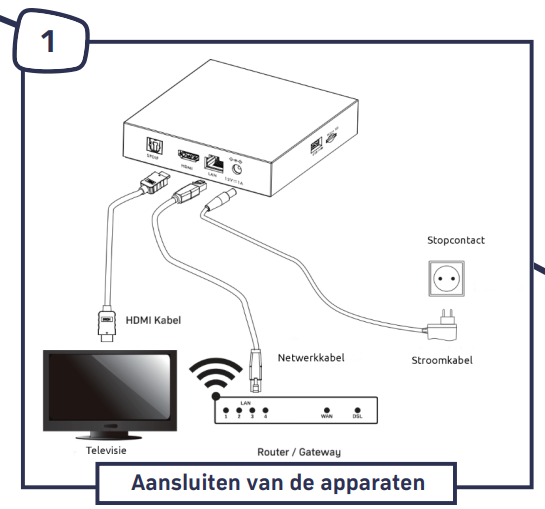
Tijdens de installatie van uw  settopbox wordt er gevraagd of u wilt verbinden met het internet. Hierbij heeft u twee opties: via Wifi of via de Netwerkkabel.
settopbox wordt er gevraagd of u wilt verbinden met het internet. Hierbij heeft u twee opties: via Wifi of via de Netwerkkabel.
Het wordt sterk aanbevolen om de  settopbox met een UTP-kabel aan te sluiten op onze router of je eigen router. Klik hier voor de installatiehandleiding, bekijk hier de instructiefilm of bekijk de uitgebreide handleiding.
settopbox met een UTP-kabel aan te sluiten op onze router of je eigen router. Klik hier voor de installatiehandleiding, bekijk hier de instructiefilm of bekijk de uitgebreide handleiding.
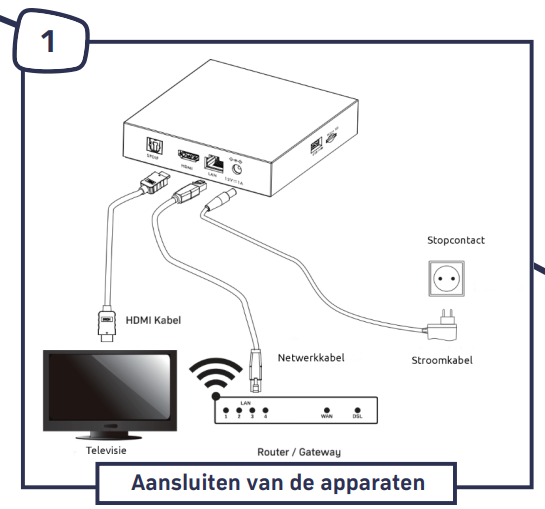
Hoewel de settopbox via wifi is te verbinden wordt aanbevolen om de settopbox via een UTP-kabel met onze router of je eigen router te verbinden. Wanneer je de settopbox via wifi verbindt kan dit ten koste gaan van de beeldkwaliteit en functionaliteit van de settopbox. Klik hier voor de installatiehandleiding, bekijk hier de instructiefilm of bekijk de uitgebreide handleiding.
Omdat niet alle zenders beschikbaar zijn voor  , kun je de overige zenders via de vertrouwde coax-verbinding op je TV blijven bekijken.
, kun je de overige zenders via de vertrouwde coax-verbinding op je TV blijven bekijken.
Met een firmware update wordt de functionaliteit van de  settopbox verbetert. Let op dat een firmware update ongeveer 15 minuten kan duren.
settopbox verbetert. Let op dat een firmware update ongeveer 15 minuten kan duren.
Met een Kabeltex GO abonnement kunt u interactief TV kijken via de TV2GO app op uw mobiele telefoon, tablet, PC, AppleTV of met behulp van een settopbox op uw TV. Daarmee kunt u een gemist programma terug laten gaan naar het begin (begin gemist), een programma pauzeren of tot 7 dagen terugkijken. Dit houdt in dat u op elk moment het door u gewenste programma kunt bekijken en dat u zelf bepaalt wat er op uw TV komt.
Daarnaast is het mogelijk om programma’s op te nemen en terug te kijken. Bent u onderweg en vergeten een programma op te nemen, dan kunt u dit heel eenvoudig via de TV2GO app op uw mobiel activeren en bijvoorbeeld later terugkijken op uw TV (via settopbox).
Via de TV2GO app kan TV worden bekeken in heel de EU. Voorwaarde is wel dat uw device de beschikking heeft over een goede internetverbinding.